

工具/原料:
系统版本:windows10系统
品牌型号:戴尔灵越16pro
方法/步骤:
方法一:运行磁盘清理以释放磁盘空间
1. 在文件资源管理器中,右键单击C: 驱动器并选择属性。
2. 在弹出的窗口中,点击磁盘清理,等待计算过程结束。
3. 在磁盘清理窗口中,选择您需要删除的文件,然后单击确定。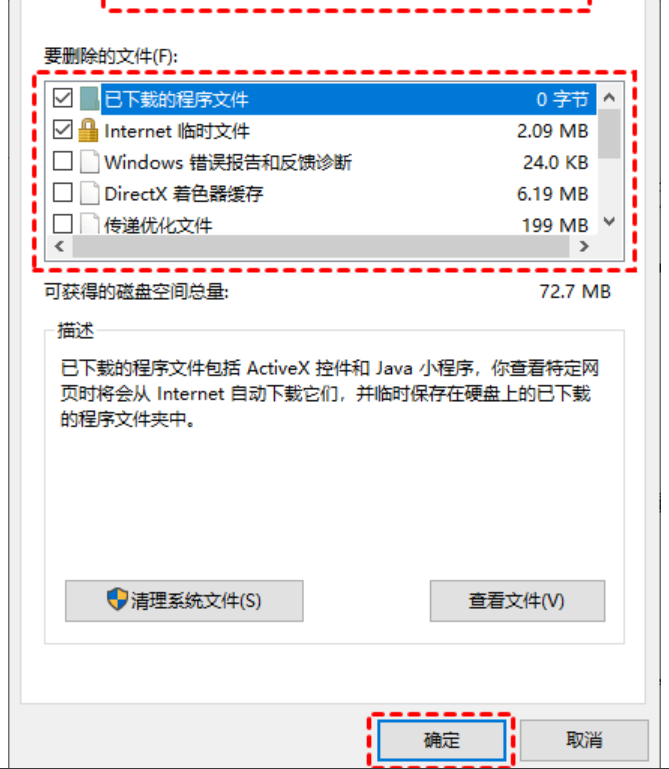
方法二:卸载不需要的应用程序以回收磁盘空间
1. 点击开始按钮,选择控制面板。
2. 在弹出窗口中,单击程序选项卡下的卸载程序。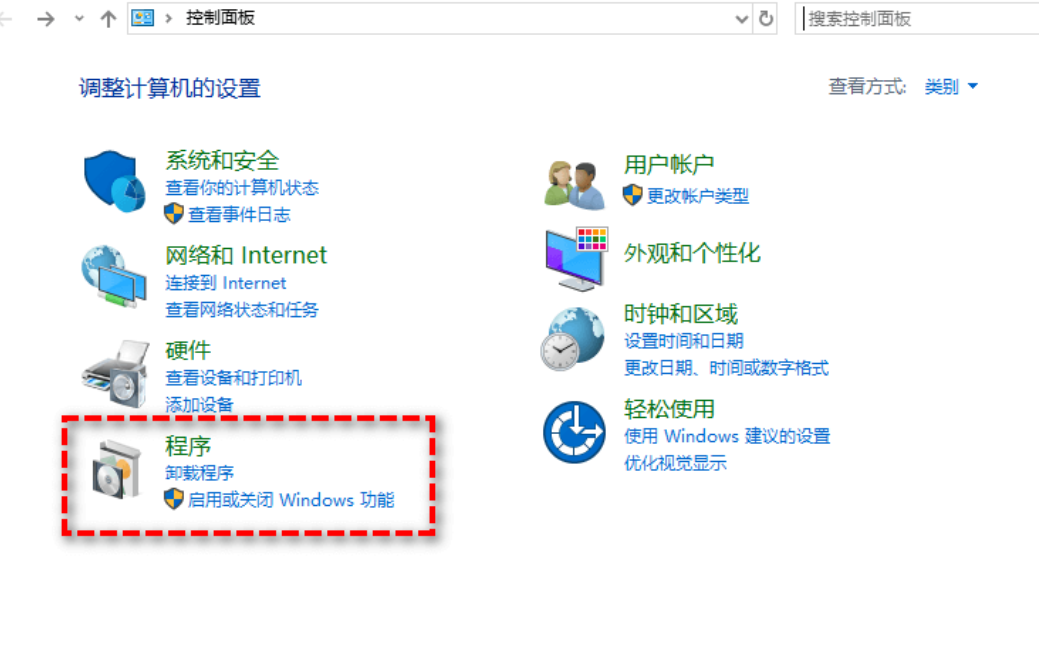
3. 现在,您可以在计算机上看到已安装的程序。右键单击不需要的程序,然后选择卸载。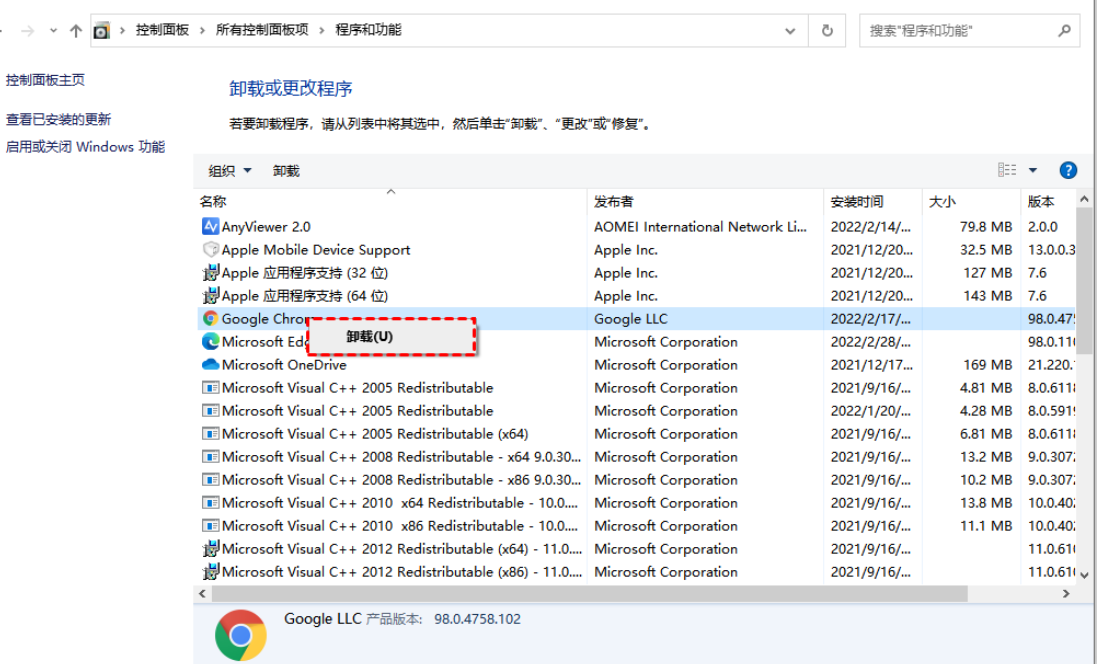
总结:
方法一:运行磁盘清理以释放磁盘空间
右键单击C: 驱动器并选择属性点击磁盘清理。
方法二:卸载不需要的应用程序以回收磁盘空间
右键单击不需要的程序,然后选择卸载。

工具/原料:
系统版本:windows10系统
品牌型号:戴尔灵越16pro
方法/步骤:
方法一:运行磁盘清理以释放磁盘空间
1. 在文件资源管理器中,右键单击C: 驱动器并选择属性。
2. 在弹出的窗口中,点击磁盘清理,等待计算过程结束。
3. 在磁盘清理窗口中,选择您需要删除的文件,然后单击确定。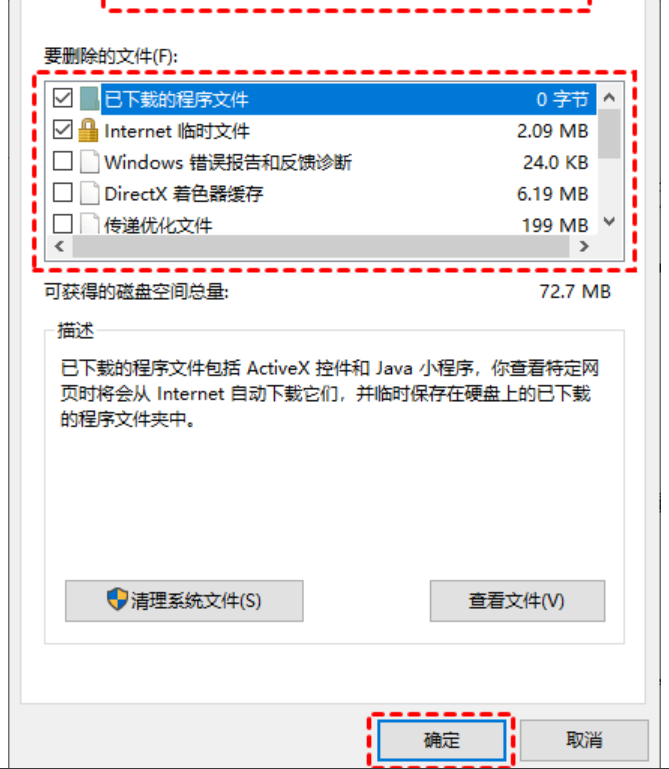
方法二:卸载不需要的应用程序以回收磁盘空间
1. 点击开始按钮,选择控制面板。
2. 在弹出窗口中,单击程序选项卡下的卸载程序。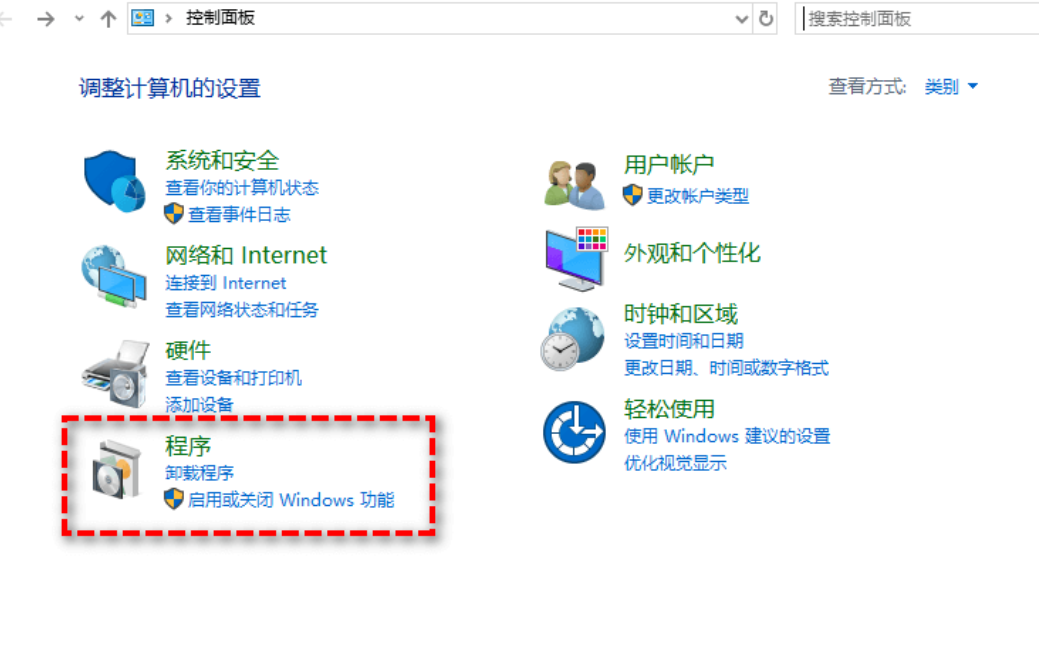
3. 现在,您可以在计算机上看到已安装的程序。右键单击不需要的程序,然后选择卸载。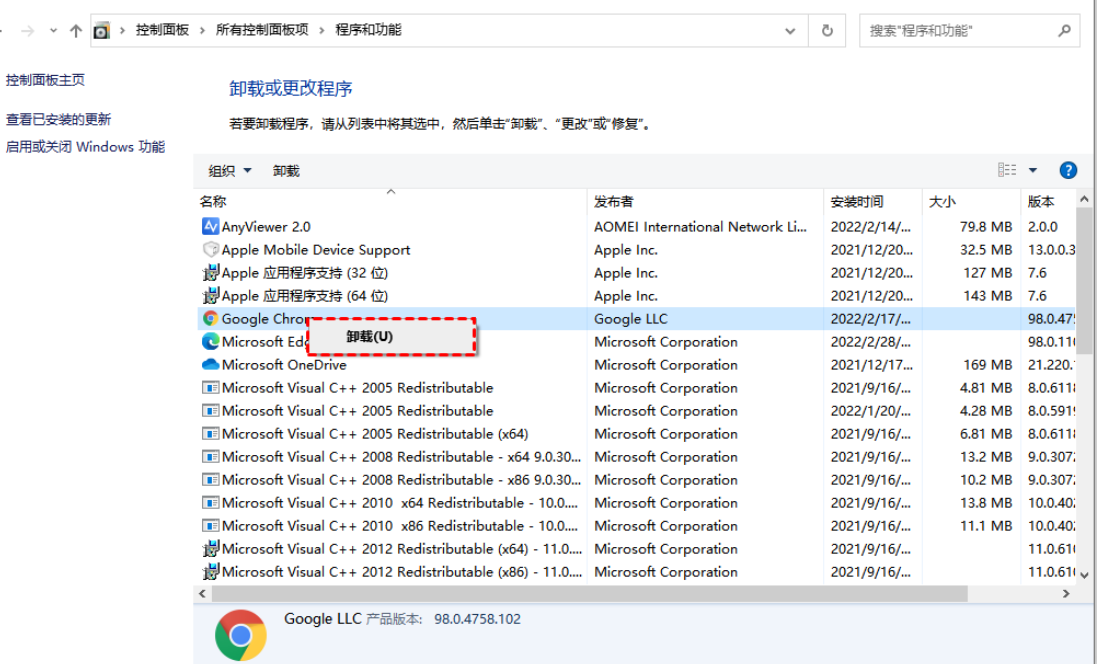
总结:
方法一:运行磁盘清理以释放磁盘空间
右键单击C: 驱动器并选择属性点击磁盘清理。
方法二:卸载不需要的应用程序以回收磁盘空间
右键单击不需要的程序,然后选择卸载。















